正常系统默认右下角显示时间的地方只有显示一个几月几号和几点几分,没有显示星期几,其实系统默认是支持这个东西的!但就是不明白为什么,默认的时候就是不显示!要想让他显示出来设置也很简单,就和豆豆系统小编一起
正常系统默认右下角显示时间的地方只有显示一个几月几号和几点几分,没有显示星期几,其实系统默认是支持这个东西的!但就是不明白为什么,默认的时候就是不显示!要想让他显示出来设置也很简单,就和豆豆系统小编一起来看看设置方法!
1、单机右下角时间区域会显示如图
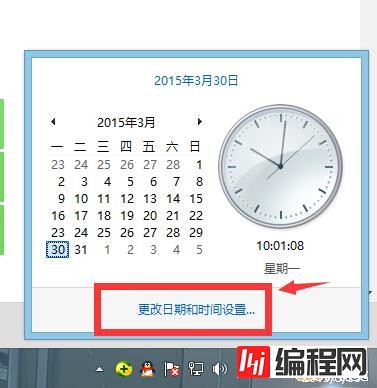
2、在弹出的窗口上点击 更改日期和时间
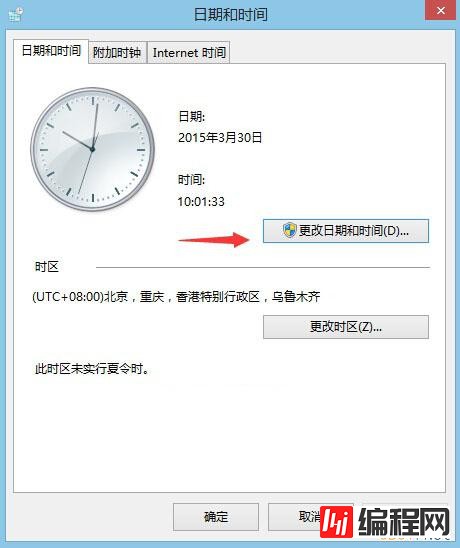
3、在弹出的窗口 点击 更改日历设置
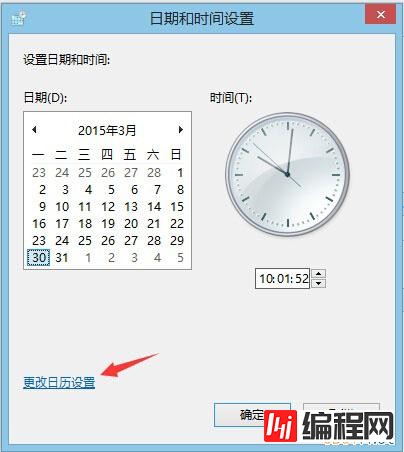
4、在弹出的窗口 中间的日期格式 短日期格式后面加上/dddd 然后单击确定
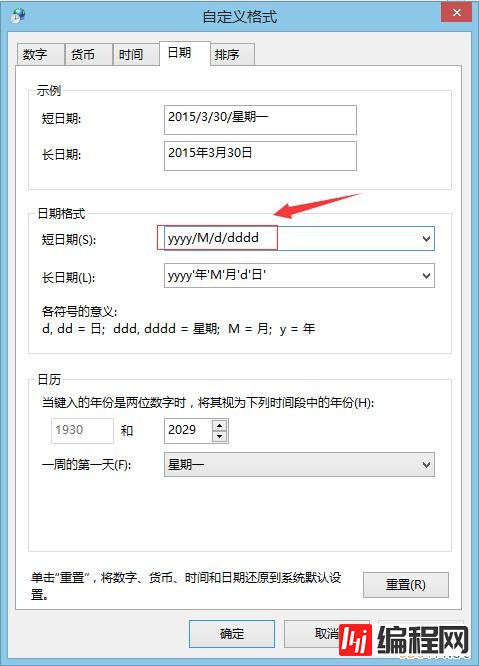
5、一路确定下去 把打开的窗口关闭 这时就发现电脑桌面的右下角已经有了星期显示了
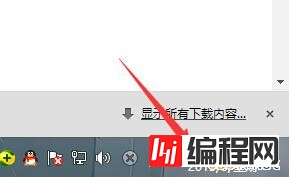
这样就设置完成了,现在的时间格式是年份/月份/几号/星期几,对于一些按周安排执行的时候,显示星期几就会显得比较重要了!
--结束END--
本文标题: Win8系统设置右下角显示星期几的方法图文教程
本文链接: https://www.lsjlt.com/news/17367.html(转载时请注明来源链接)
有问题或投稿请发送至: 邮箱/279061341@qq.com QQ/279061341
下载Word文档到电脑,方便收藏和打印~
2024-03-01
2024-03-01
2024-03-01
2024-03-01
2024-03-01
2024-02-29
2024-02-29
2024-02-29
2024-02-29
2024-02-29
回答
回答
回答
回答
回答
回答
回答
回答
回答
回答
0